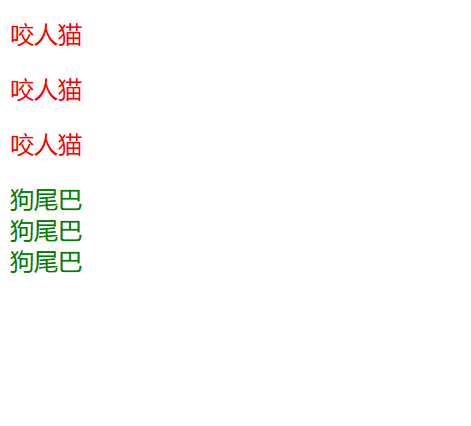css能够对网页中元素的位置的排版进行像素级精确控制,实现美化页面的效果,能够做到页面的样式和结果分离
1.css设置字体颜色
<style>
p {
/*设置字体*/
color:aqua
/*设置字体大小*/
}
</style><p>猜数字游戏</p>
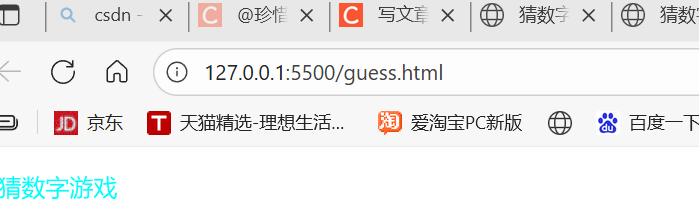
注意:
•css要写到style标签中(后面跟还会介绍其他写法)
•style标签可以放到页面任意位置,一般放到head标签内
•css使用/**/作为注释(使用ctrl快速切换)
2.行内样式表
通过style属性,来指定某个标签的样式,只适合写简单样式,只针对某个标签生效
缺点:不能写太复杂的样式
这种写法优先级较高,会覆盖其他的样式
<style>
div{
color: red;
}
</style>
<div style="color:green">想要生活过的去,头上总得带点绿</div>
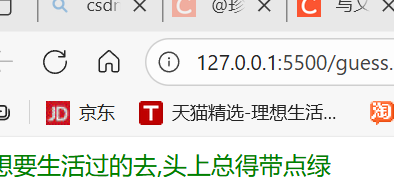
可以看到red样式被覆盖
3.外部样式
实际开发中最常用的方式
1.创建一个css文件
2.使用link标签引入css
<link rel="stylesheet" href="[css文件路径]"
创建demo.html
<head>
<meta charset="UTF-8">
<meta name="viewport" content="width=device-width, initial-scale=1.0">
<title>外部样式</title>
<link rel="stylesheet" href="style.css">
</head>
<body>
<div>上帝为你关了一扇门,然后就去睡觉了</div>
</body>创建style.css
div{
color:red;
}
注意:不要忘记link标签调用css,否则生效
代码风格:样式格式
1.紧凑风格
p { color:red;font-size: 30px;}
4.基础选择器
<style>
p {
color: red;
}
div {
color:green;
}
</style>
<p>咬人猫</p>
<p>咬人猫</p>
<p>咬人猫</p>
<div>狗尾巴</div>
<div>狗尾巴</div>
<div>狗尾巴</div>
5.类选择器
<style>
.blue{
color:blue;
}
</style>
<div class="blue">咬人猫</div>
<div>咬人猫</div>
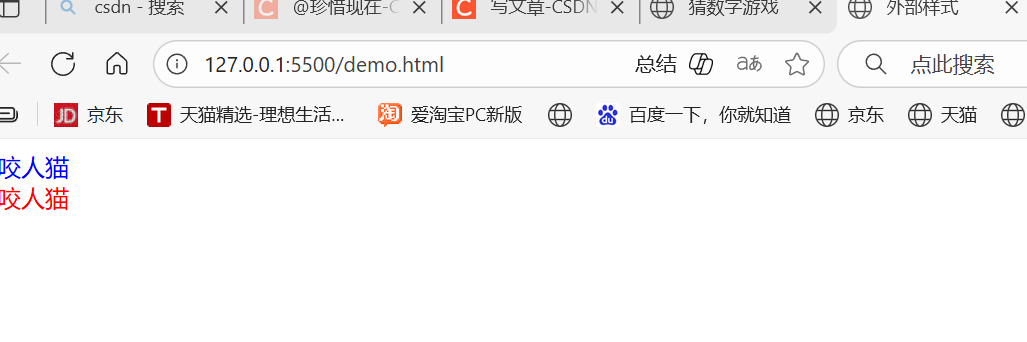
代码示例:使用多个类名
注意:一个标签可以同时使用多个类名
<style>
.box {
width: 200px;
height: 150px;
}
.red {
background-color: bisque;
}
.green{
background-color: aqua;
}
</style>
<div class="box red"></div>
<div class="box green"></div>
<div class="box red"></div>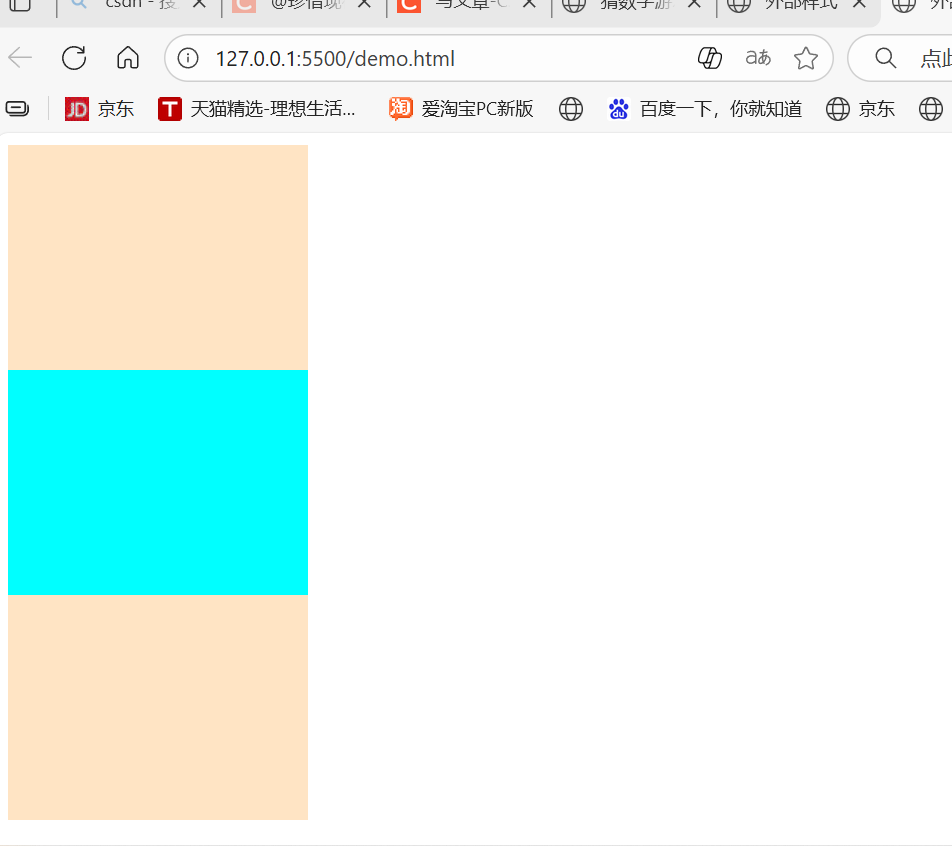
6.id 选择器
和类选择器类似
•CSS中使用#开头表示id选择器
•id选择器的值和html中某个元素的id值相同
•html的元素id不必带#
•id是唯一的,不能被多个标签使用(是和类选择器 最大的区别)
<style>
#ha {
color:red;
}
</style>
<div id="ha">蛤蛤蛤</div>
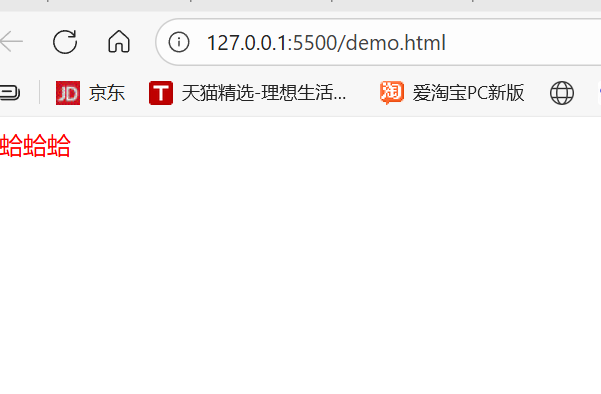
类比:
姓名是类选择器,可以重复
省份证号码是id选择器,是唯一的
7.复合选择器
代码示例:把ol中的li修改颜色,不影响ul
<ul>
<li>aaa</li>
<li>bbb</li>
<li>ccc</li>
</ul>
<ol>
<li>ddd</li>
<li>eee</li>
<li>fff</li>
</ol>ol li {
color: red;
}
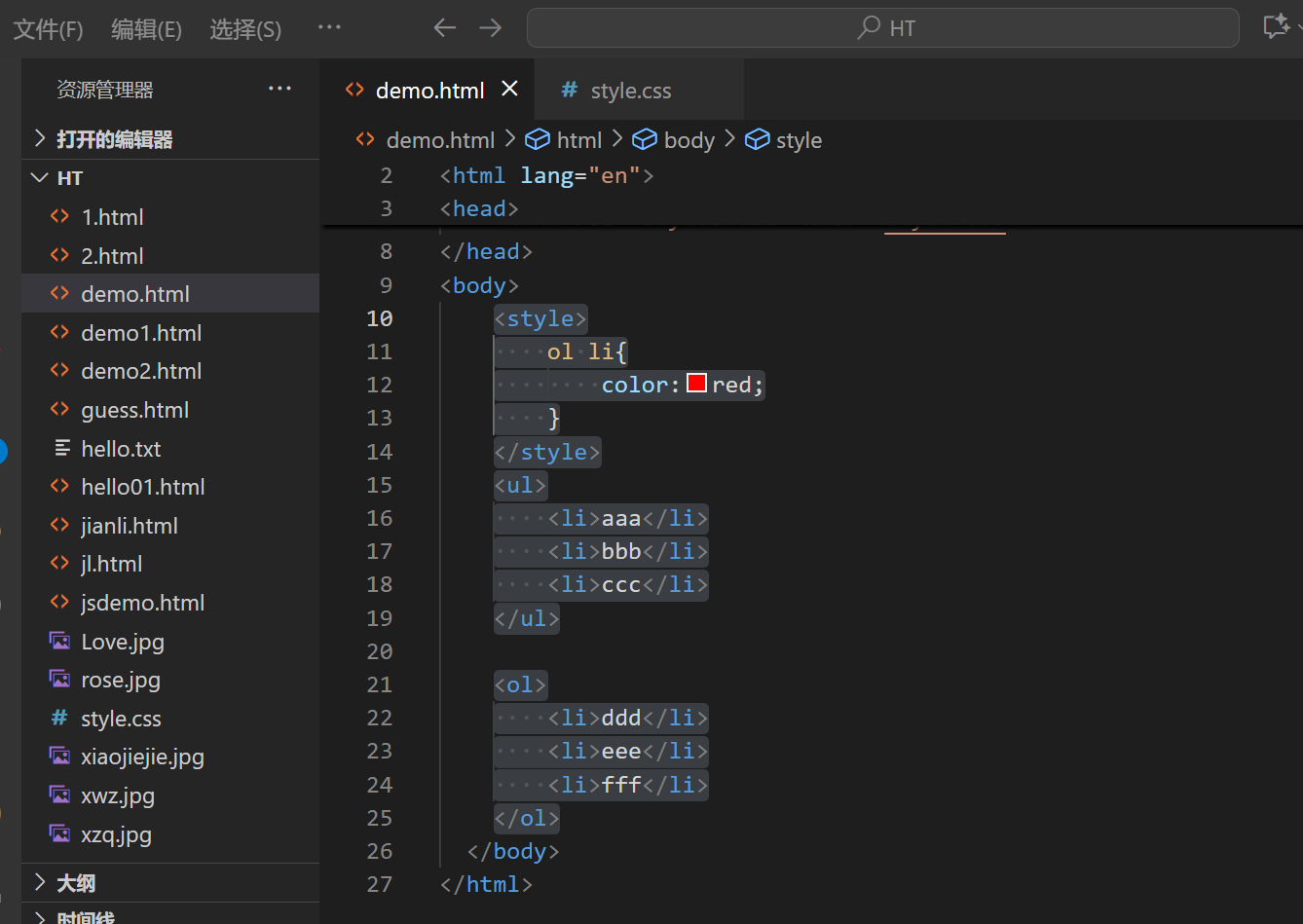
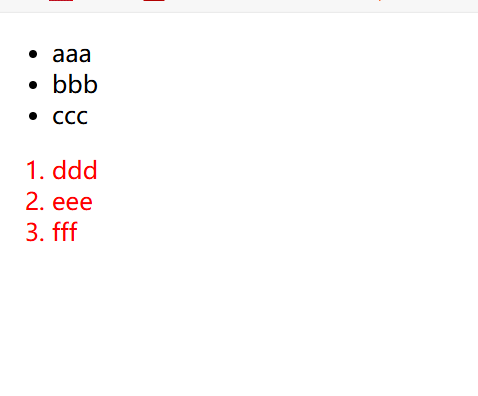
代码案例:元素2不一定非是儿子,也可以是孙子
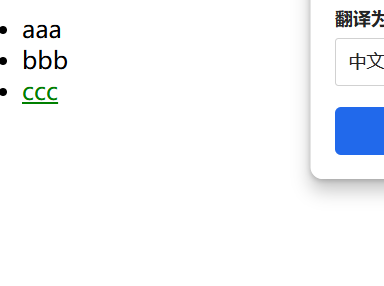
<ul>
<li>aaa</li>
<li>bbb</li>
<li><a href="#">ccc</a></li>
</ul>
<style>
ul li a {
color:green;
}
</style>
代码示例:可以是任意基础选择器的组合(包括类选择器,id选择器)
<ol class="one">
<li>ddd</li>
<li>eee</li>
<li><a href="#">fff</a></li>
<li><a href="#">fff</a></li>
<li><a href="#">fff</a></li>
</ol>
<style>
.one li a{
color:green;
}
</style>
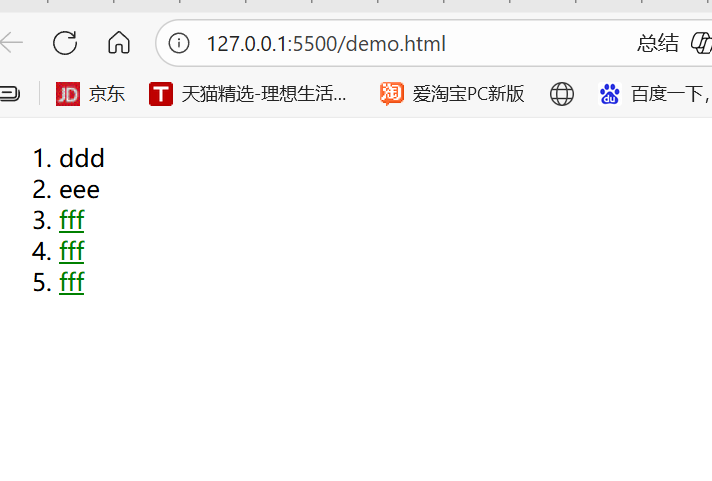
8.子选择器
•使用大于号分割
•只选亲儿子,不选孙子元素
<div class="two">
<a href="#">链接1</a>
<p><a href="#">链接2</a></p>
</div>
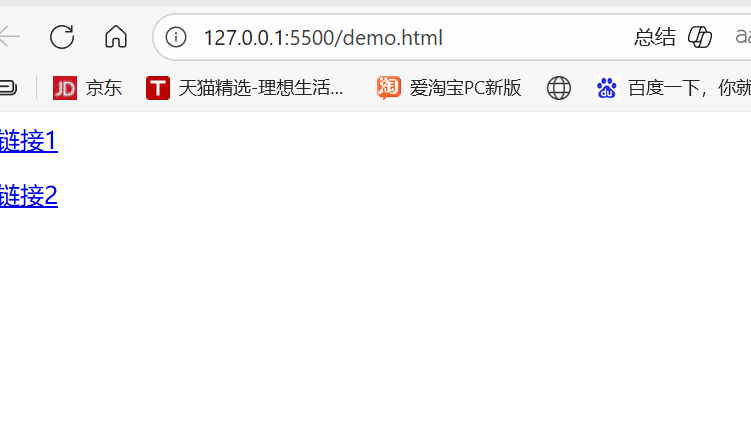
后代选择器的写法,会把链接1 和 链接2 都选中
<style>
.two a{
color:red;
}
</style>
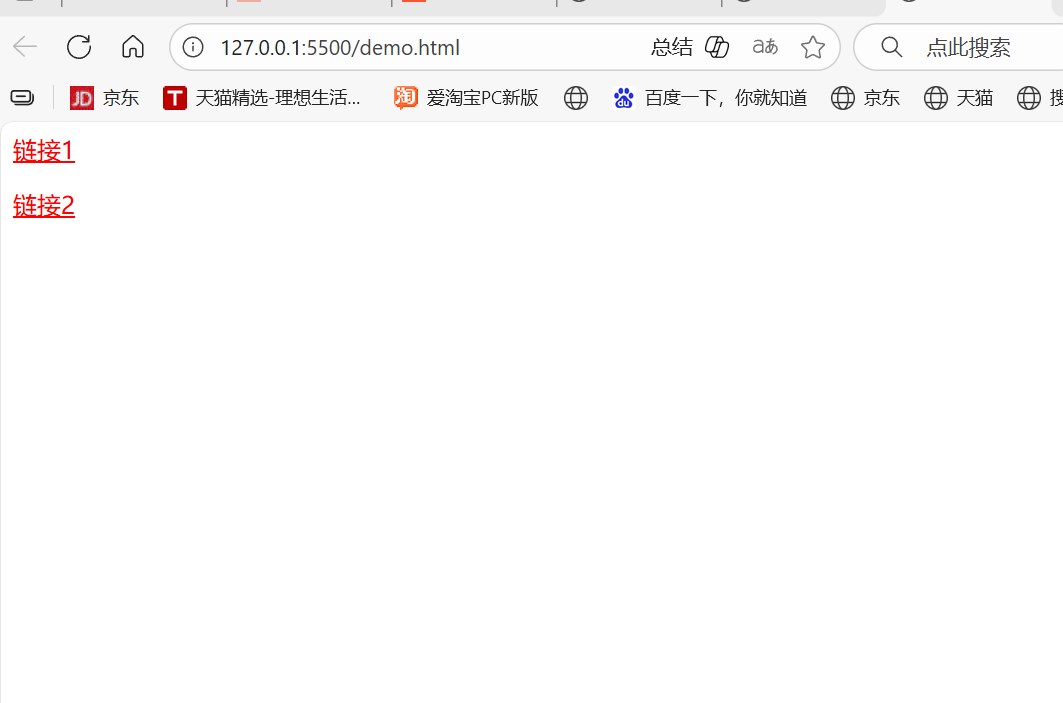
子选择器的写法,只选链接1
<style>
.two > a{
color:red;
}
</style>
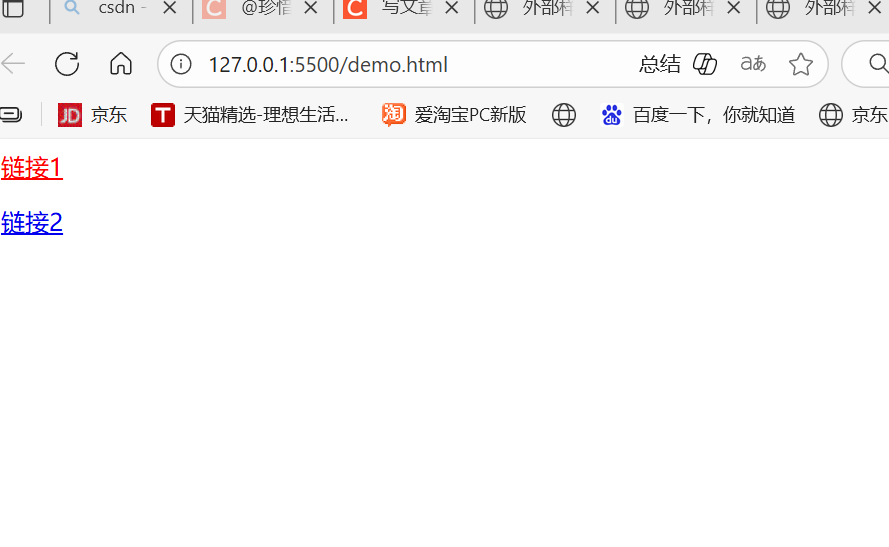
1.把以下代码中的"小猫"改成红色
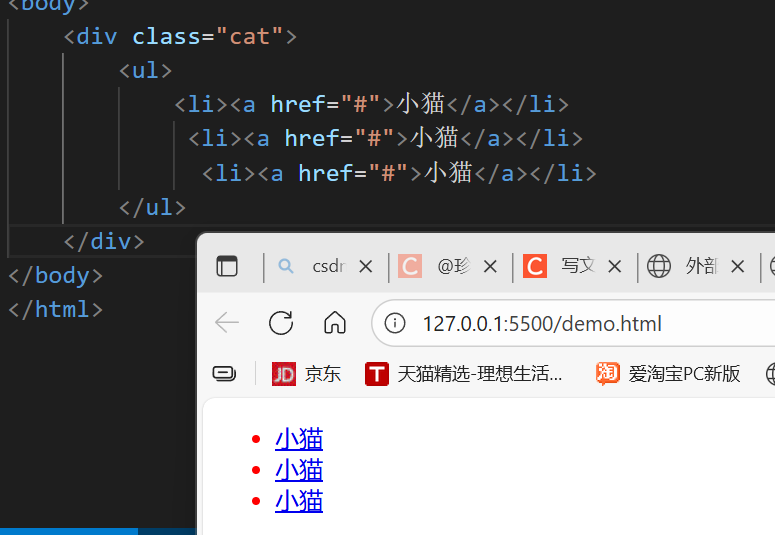
<style>
.cat ul li a{
color:red;
}
</style>
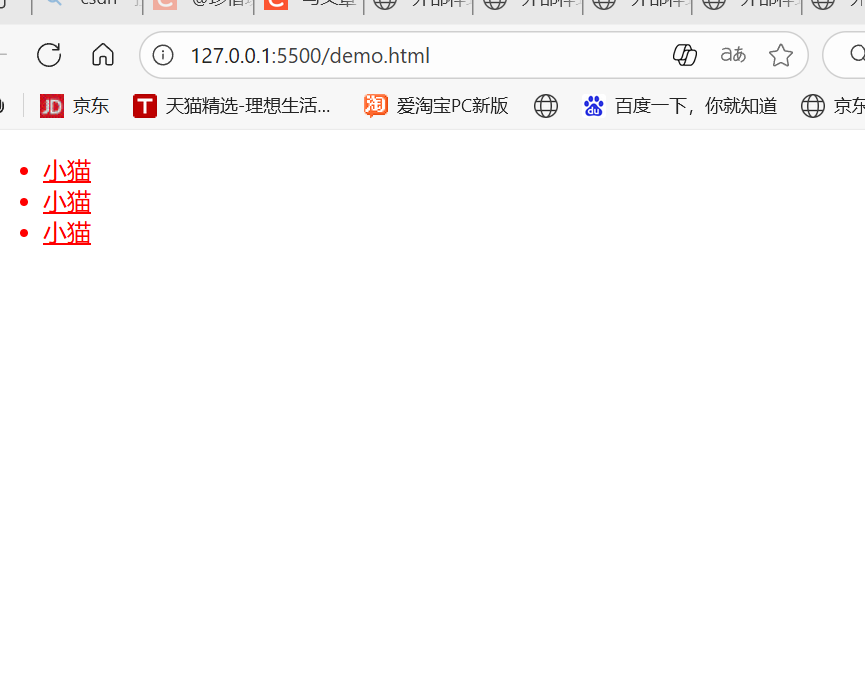
2.把以下代码中的"小猫"改成红色
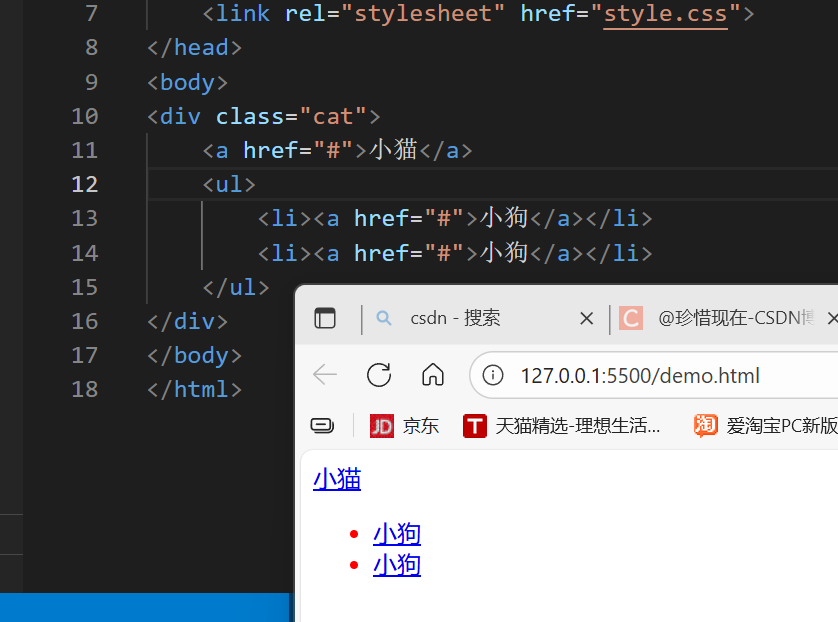
css结果:
<style>
.cat>a{
color:red;
}
</style>
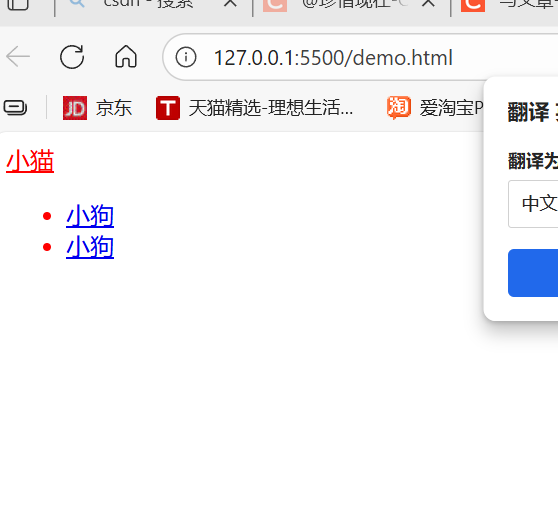
9.并集选择器
用于选择多组标签(集体声明)
•通过逗号 分割等多个元素
•表示同时选中元素 1 和 元素 2
•任何基础选择器都可以使用并集选择器
•并集选择器建议竖着写,每个选择器占一行(最后一个选择器不能加逗号)
代码示例:
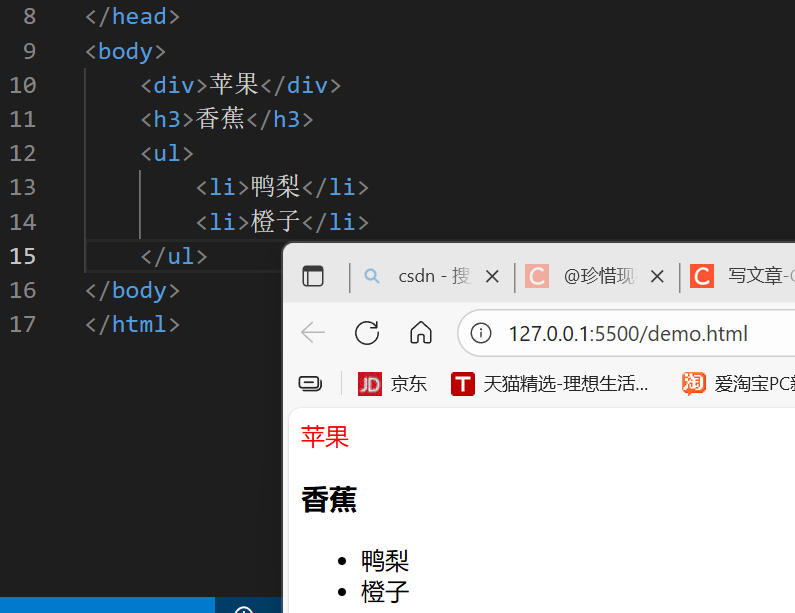
1.把苹果和香蕉颜色改成红色
<style>
div,h3{
color:red;
}
</style>
<style>
div,h3{
color:red;
}
</style>
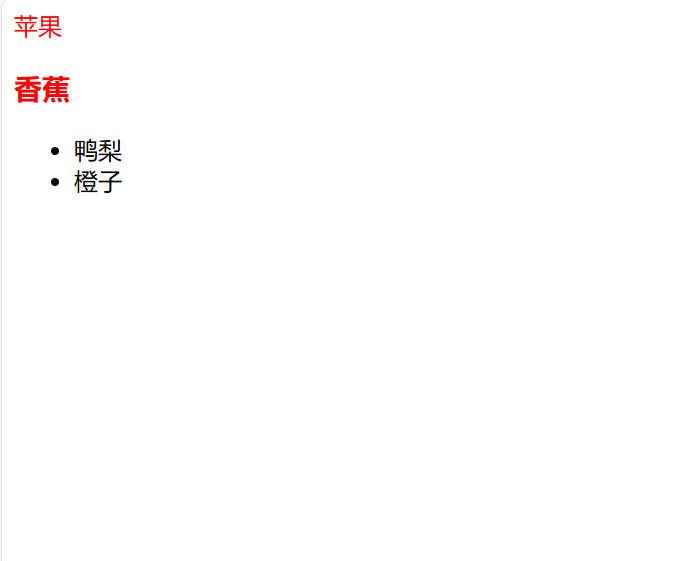
2.把鸭梨和橙子也都放在一起改成红色
div,
h3,
ul>li {
color:red;
}
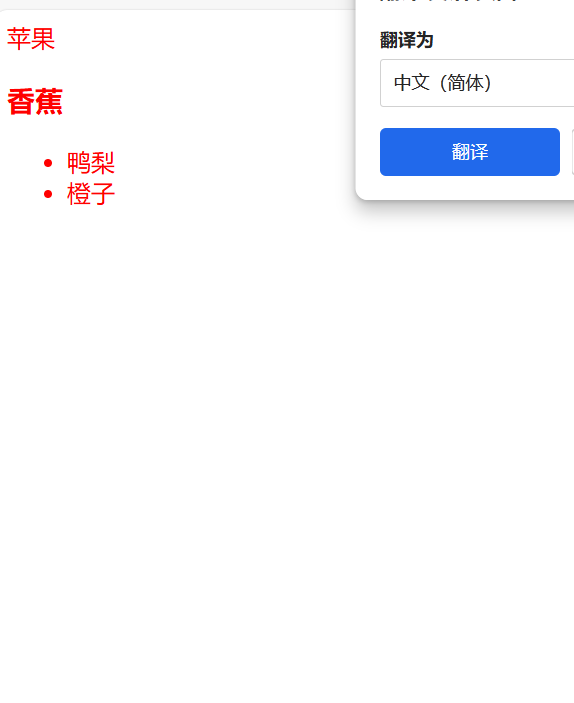
10.伪类选择器
1.链接伪类选择器
a:link 选择未被访问过的链接
a:visited 选择已经被访问过的链接
a:hover 选择鼠标指针悬停上的链接
a:cative 选择活动链接
示例:
< a href="#">小猫</a>
11.字体属性
11.1设置字体
<style>
.font-family.one{
font-family: Microsoft Yahei;
}
.font-family.two {
font-family: '宋体';
}
</style>
<div class="font-family">
<div class="one">
这是微软雅黑
</div>
<div class="two">
这是宋体
</div>
</div>
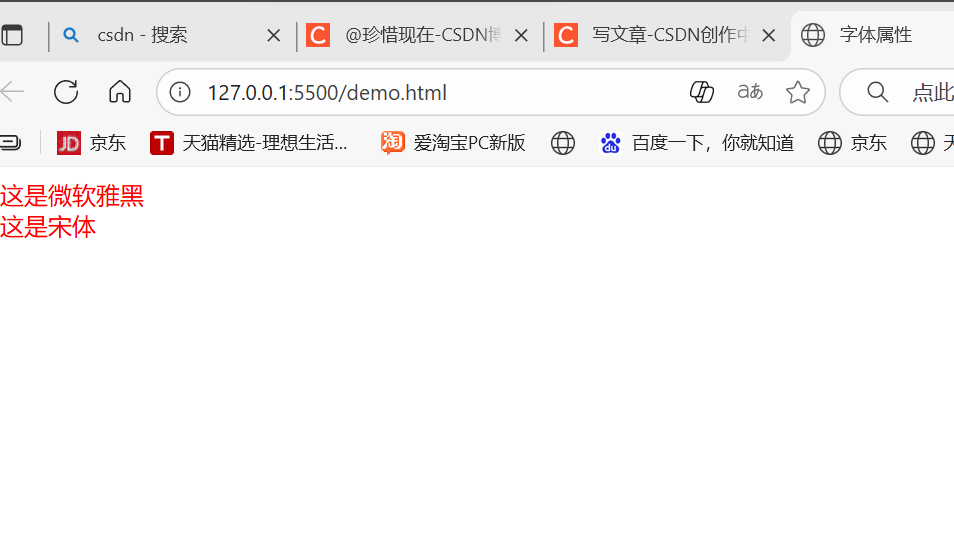
•字体名称可以用中文,但是不建议
•多个字体之间使用逗号分隔(从左到右查找字体,如果找不到,会使用默认字体)
•如果字体名有空格,使用引号包裹
•建议使用常见字体,否则兼容性不好
11.2 设置字体大小
p {
font-size: 20px;
}
注意:实际上它设置的字体是字体中字符框的高度;实际的字符字形可能比这些框高或矮
<style>
.font-size.one {
font-size: 40px;
}
.font-size.two {
font-size: 20px;
}
</style>
<div class="font-size">
<div class="one">
大大大
</div>
<div class="two">
小小小
</div>
</div>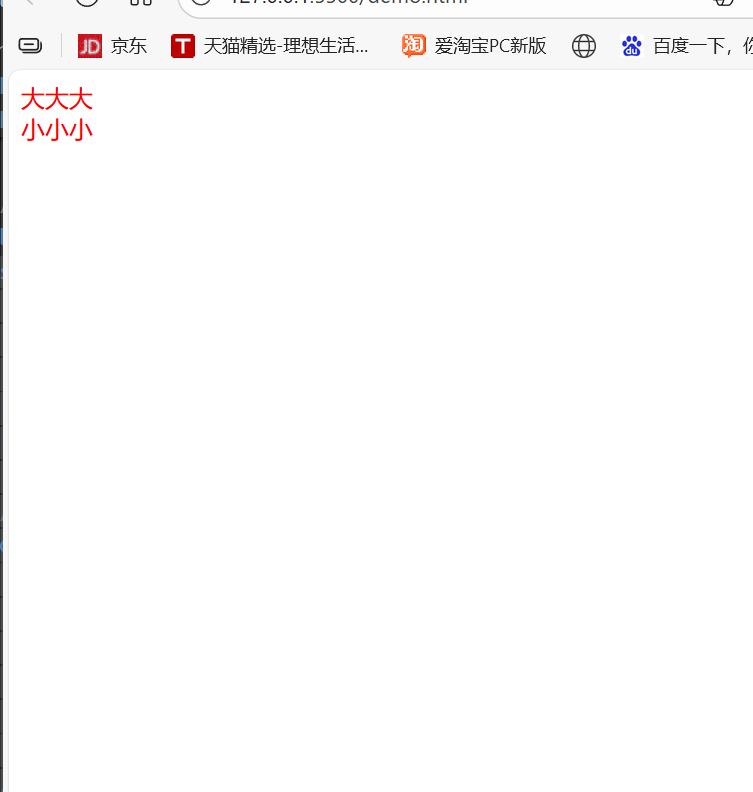
11.3字体粗细
p {
font-weight: bold;
font-weight: 700;
}
<style>
.font-weight.one {
font-size:900;
}
.font-weight.two {
font-size:100;
}
</style>
<div class="font-weight">
<div class="one">
粗粗粗
</div>
<div class="two">
细细细
</div>
</div>11.4 文字样式
<style>
.font-style em{
font-style: normal;
}
.font-style div{
font-style: italic;
}
</style>
<div class="font-style">
<em>
放假啦
</em>
<div class="one">
听说要上班
</div>
</div>
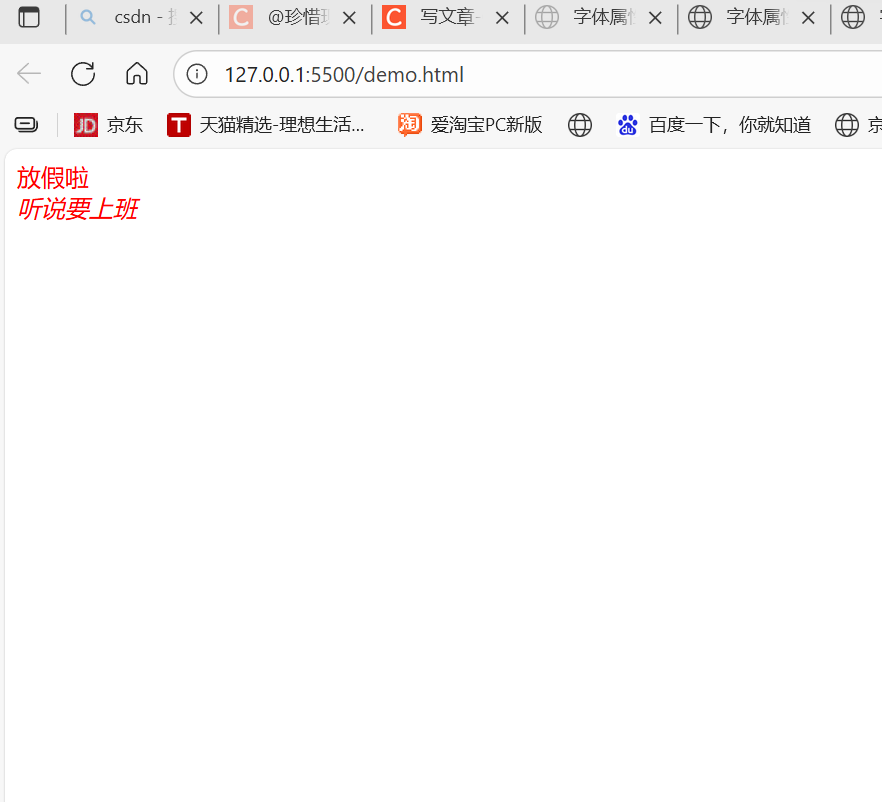
12 文本属性
<style>
.color {
color:red;
}
</style>
<div class="color">这是一段话</div>
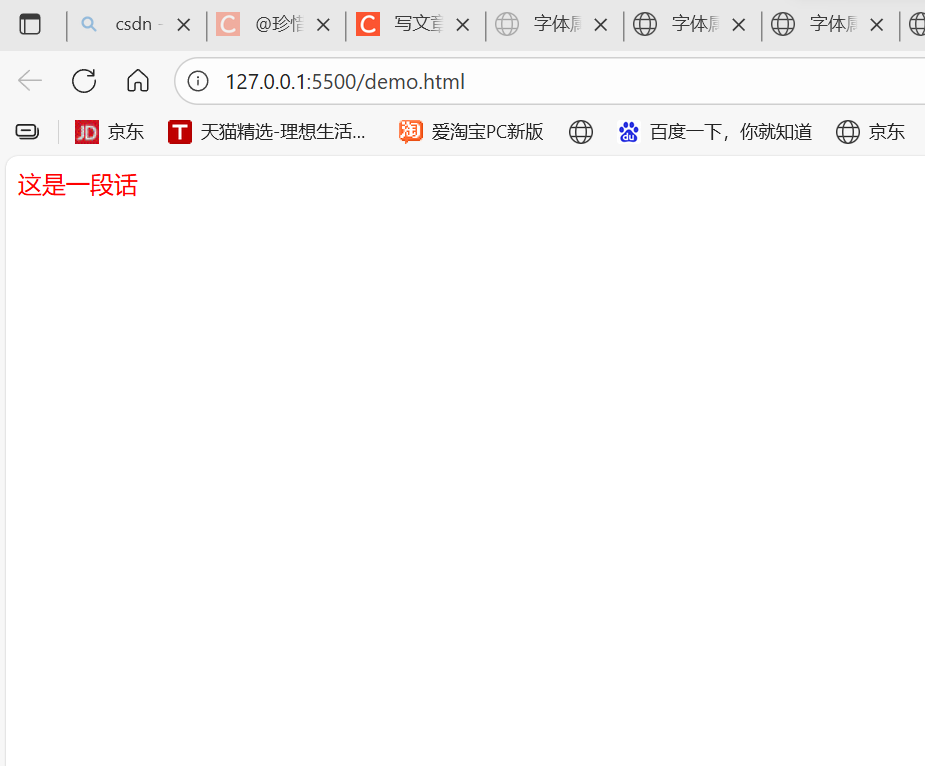
12.1 文本对齐
• center:居中对齐
•left:左对齐
•right:右对齐
<style>
.text-align.one{
text-align: left;
}
.text-align.two{
text-align:right;
}
.text-align.three {
text-align: center;
}
</style>
<div class="text-align">
<div class="one">左对齐</div>
<div class="two">右对齐</div>
<div class="three">居中对齐</div>
</div>
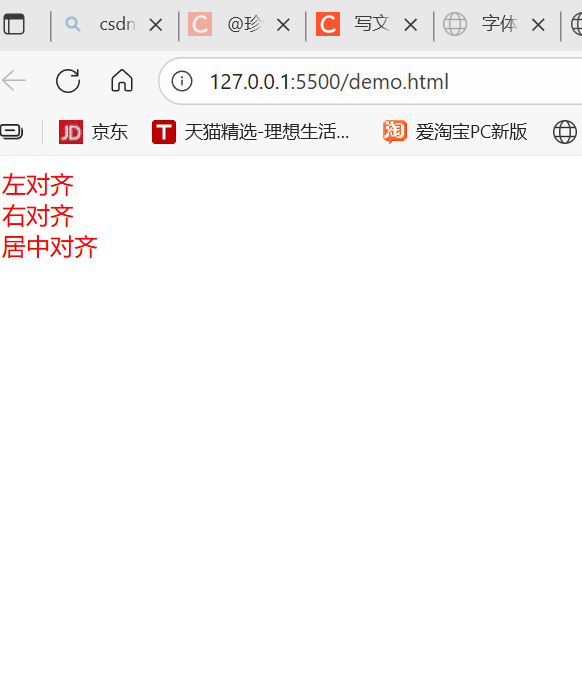
12.2 文本装饰
text-decoration: [值]
常用取值:
•underline : 下划线
•none 啥都没有,可以给a标签去掉下划线
•overline 上划线
•line-through删除线